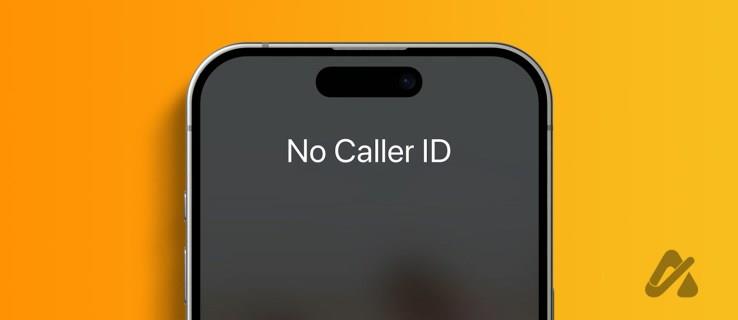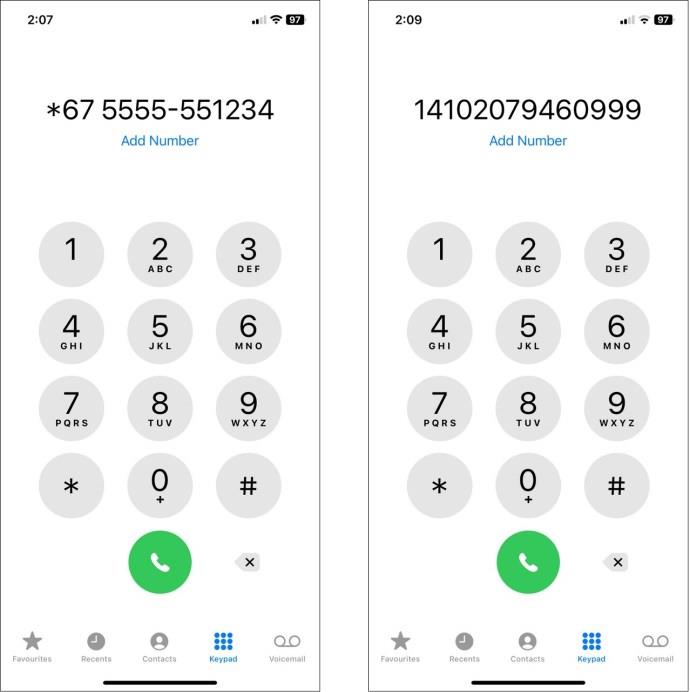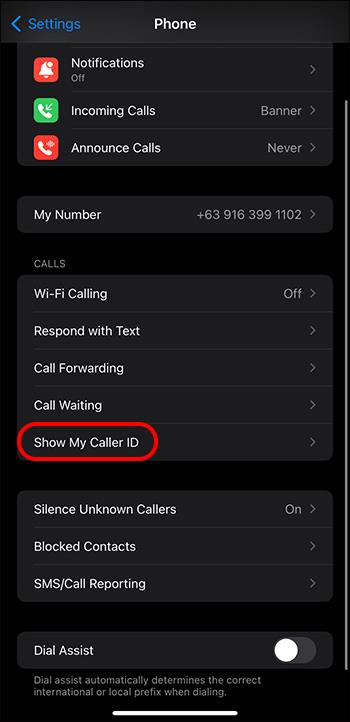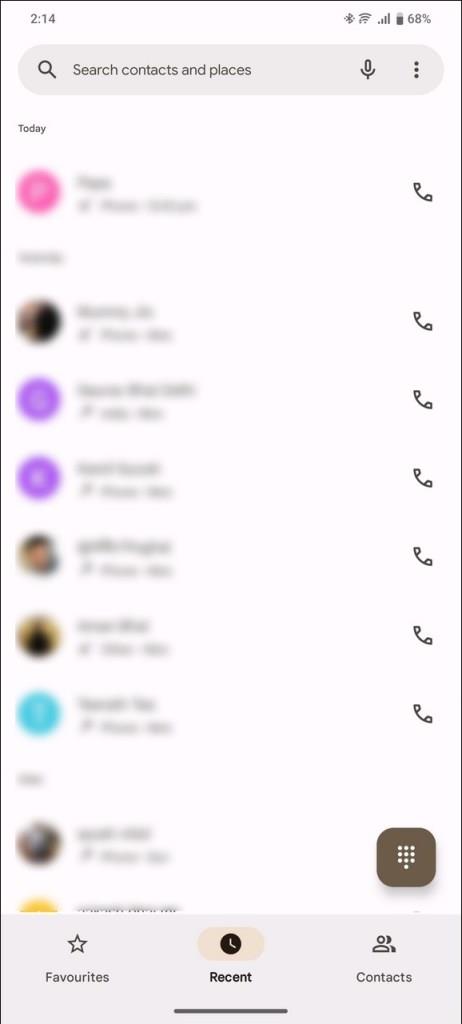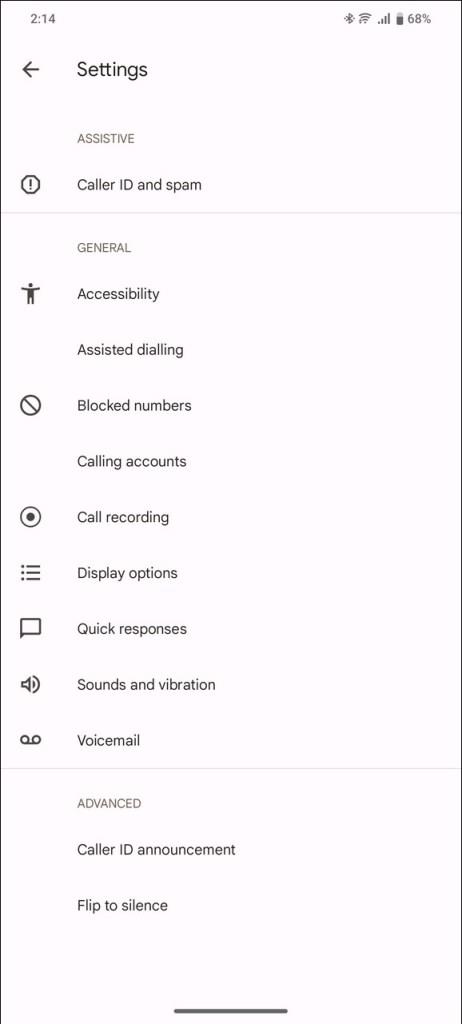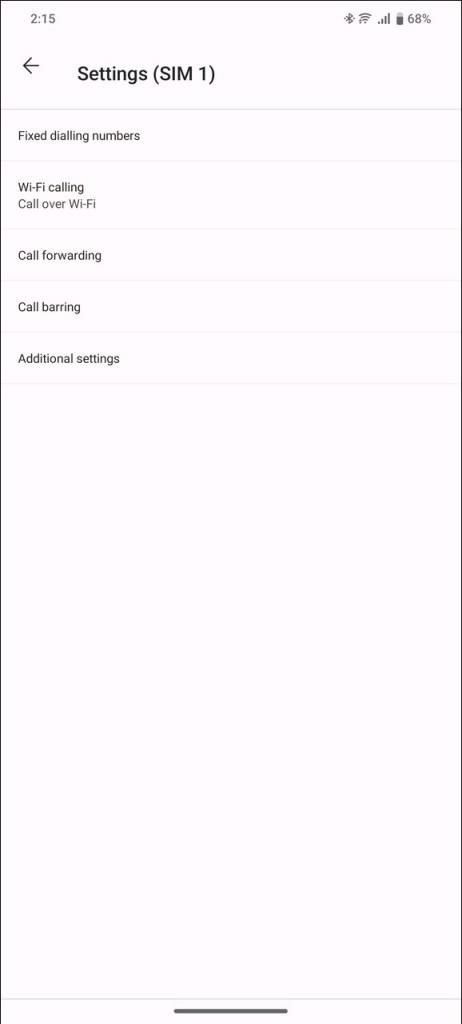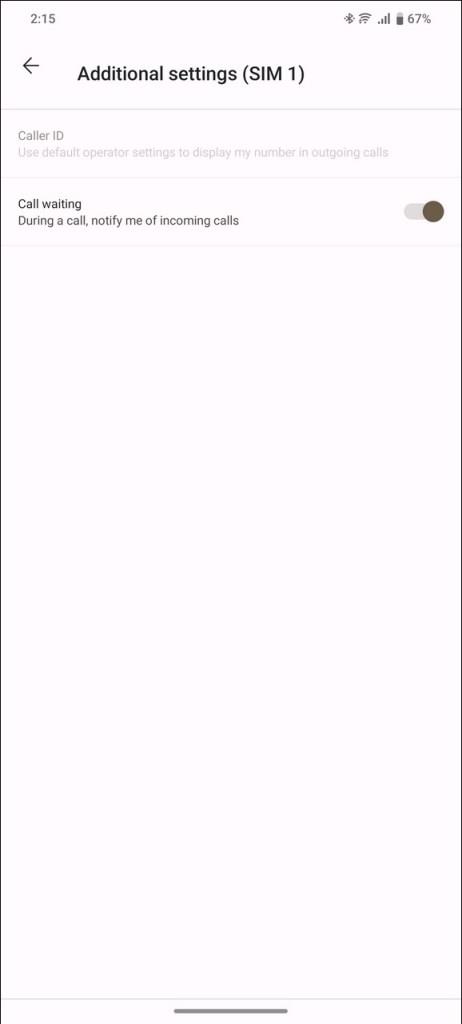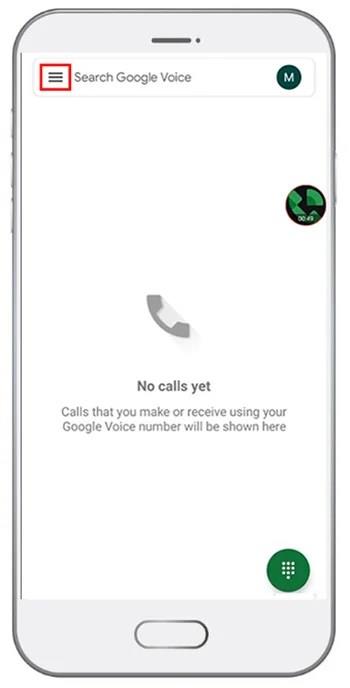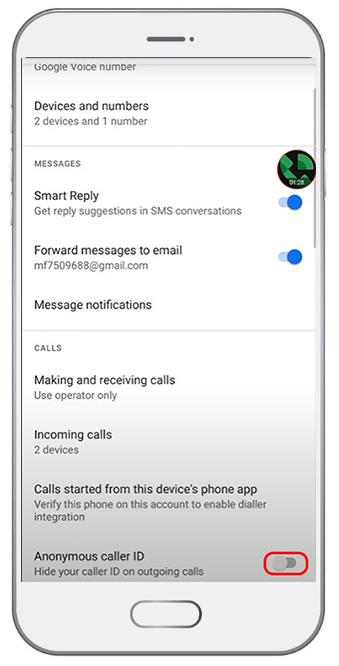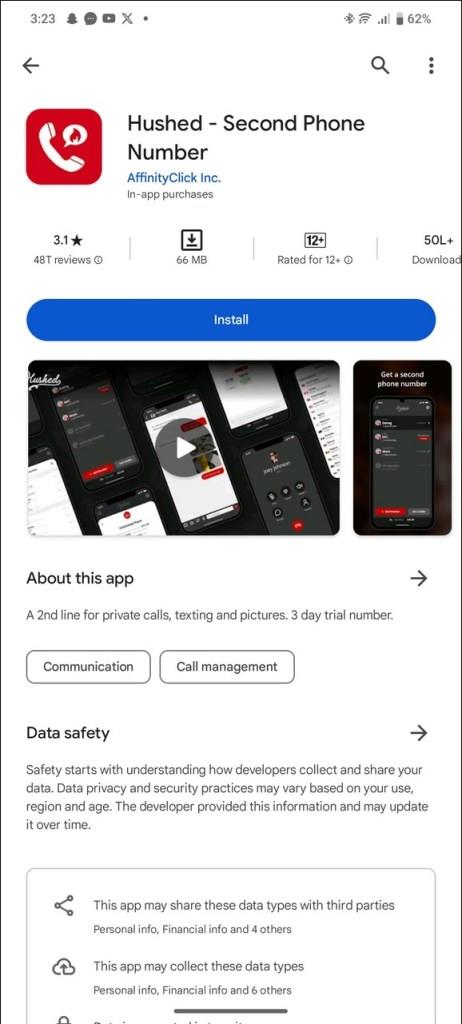Η απόκρυψη του αριθμού τηλεφώνου σας όταν καλείτε είναι μια έξυπνη κίνηση για την προστασία του απορρήτου σας. Είναι ιδιαίτερα χρήσιμο όταν καλείτε ένα άγνωστο άτομο ή εάν θέλετε να αποφύγετε ανεπιθύμητες κλήσεις από τους αντιπροσώπους μιας εταιρείας. Όποια κι αν είναι η περίπτωση, ας δούμε μερικούς χρήσιμους τρόπους για να αποκρύψετε τον αριθμό σας όταν καλείτε σε αυτήν την επεξήγηση.
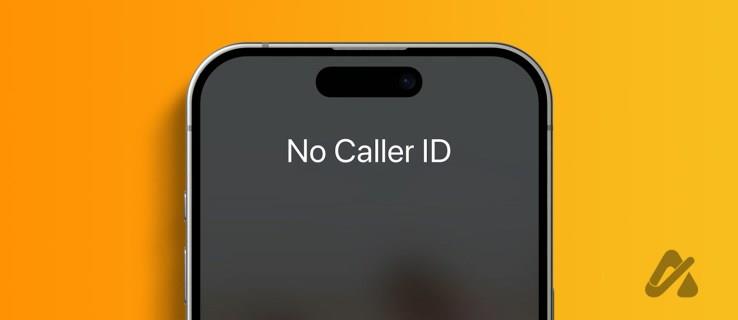
Η απόκρυψη του αριθμού τηλεφώνου σας ενώ καλείτε κάποιον δεν απαιτεί μεγάλη προσπάθεια. Με βάση την τοποθεσία σας, μπορείτε να προσθέσετε ένα πρόθεμα κλήσης, να προσαρμόσετε τις ρυθμίσεις κλήσεων, να χρησιμοποιήσετε εφαρμογές τρίτων ή ακόμα και να επικοινωνήσετε με την εταιρεία κινητής τηλεφωνίας του δικτύου σας για να αποκρύψετε τον αριθμό σας. Κάνοντας αυτό θα σας παρέχει τη σιγουριά να επικοινωνήσετε με οποιαδήποτε άγνωστη οντότητα, διατηρώντας τον αριθμό τηλεφώνου σας απόρρητο.
1. Προσθέστε ένα πρόθεμα πριν από την κλήση
Ορισμένες χώρες όπως οι ΗΠΑ, ο Καναδάς και το Ηνωμένο Βασίλειο σάς επιτρέπουν να προσθέσετε ένα πρόθεμα πριν καλέσετε έναν αριθμό τηλεφώνου για να αποκρύψετε το αναγνωριστικό καλούντος. Κατά συνέπεια, ο παραλήπτης θα λάβει έναν αποκλεισμένο, ιδιωτικό αριθμό ή περιορισμένη ετικέτα στην εισερχόμενη κλήση αντί να εμφανίσει τον αριθμό σας. Αυτό λειτουργεί ακόμη και αν το άτομο που θέλετε να καλέσετε έχει την επαφή σας αποθηκευμένη στο τηλέφωνό του.
Εάν διαμένετε στις Ηνωμένες Πολιτείες ή τον Καναδά, πληκτρολογήστε *67 ακολουθούμενο από τον αριθμό που θέλετε να καλέσετε. Για παράδειγμα, *675555551234, όπου το 5555551234 είναι η επαφή του παραλήπτη. Λάβετε υπόψη ότι αυτό το πρόθεμα δεν λειτουργεί με αριθμούς έκτακτης ανάγκης ή αριθμούς χωρίς χρέωση.
Στο Ηνωμένο Βασίλειο, μπορείτε να προσθέσετε το 141 στον αριθμό τηλεφώνου ενώ πραγματοποιείτε μια κλήση για να αποκρύψετε το αναγνωριστικό καλούντος. Μπορείτε επίσης να προσθέσετε αυτό το πρόθεμα στην αποθηκευμένη επαφή στη συσκευή σας για να αποτρέψετε τη μόνιμη προβολή του αναγνωριστικού καλούντος από τον δέκτη.
Εάν το άτομο που καλείτε έχει αποκλείσει ιδιωτικές ή περιορισμένες κλήσεις , μπορείτε να προσθέσετε *82 για να εμφανίσετε τον αριθμό σας στην οθόνη του τηλεφώνου του δέκτη.
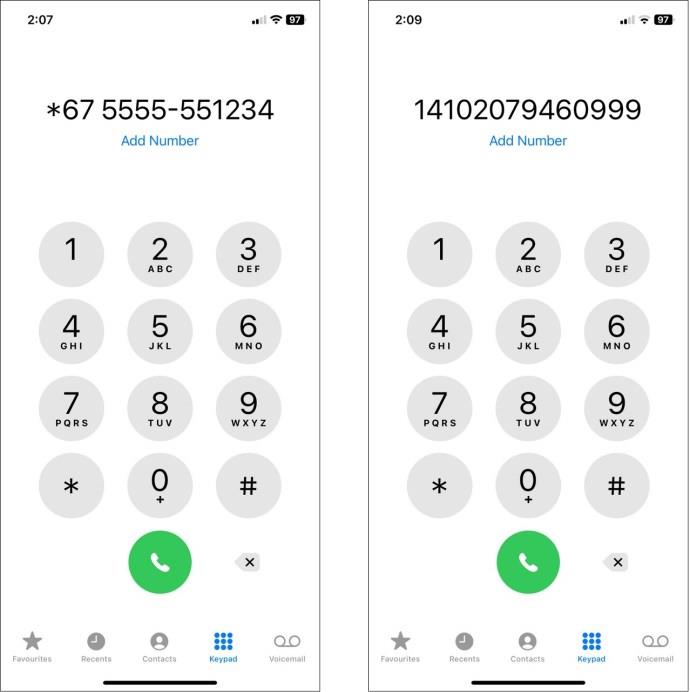
2. Απενεργοποιήστε την αναγνώριση κλήσης
Εάν τα προθέματα κλήσης δεν λειτουργούν στην περιοχή σας, μπορείτε να αλλάξετε τις ρυθμίσεις της εφαρμογής κλήσης του smartphone σας για να αποκρύψετε τον αριθμό σας ώστε να μην εμφανίζεται στην οθόνη του τηλεφώνου του παραλήπτη. Είναι σημαντικό να σημειωθεί ότι διαφορετικά δίκτυα παρόχου ενδέχεται να έχουν διαφορετικές μεθόδους για την απενεργοποίηση του αναγνωριστικού καλούντος και ορισμένα ενδέχεται να αρνηθούν αυτό το αίτημα. Ανεξάρτητα, μπορείτε να ακολουθήσετε αυτά τα βήματα για να απενεργοποιήσετε το αναγνωριστικό καλούντος σε iPhone και Android:
Στο iPhone
- Ανοίξτε την εφαρμογή Ρυθμίσεις .
- Κάντε κύλιση προς τα κάτω και πατήστε Τηλέφωνο για να διαμορφώσετε τις ρυθμίσεις του.
- Πατήστε Show My Caller ID και απενεργοποιήστε το διακόπτη για να απενεργοποιήσετε το Caller ID σας. Εάν δεν μπορείτε να το απενεργοποιήσετε, το δίκτυο της εταιρείας κινητής τηλεφωνίας σας μάλλον το απαγορεύει. Ως εκ τούτου, θα πρέπει να επικοινωνήσετε μαζί τους για να το κάνετε χειροκίνητα.
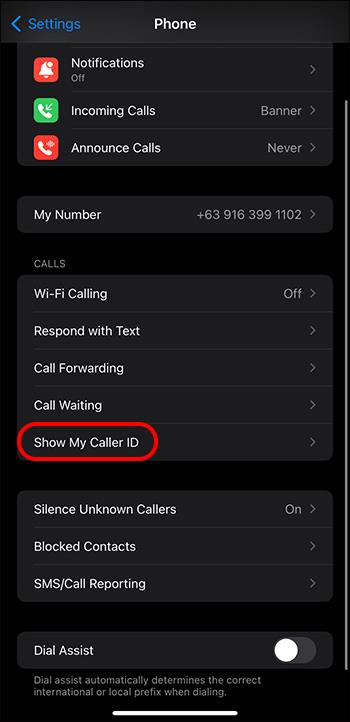
Σε Android
Οι περισσότερες συσκευές Android σήμερα χρησιμοποιούν την εφαρμογή τηλεφώνου της Google ως προεπιλεγμένο πρόγραμμα κλήσης. Εάν το δίκτυο της εταιρείας σας υποστηρίζει την απενεργοποίηση του αναγνωριστικού καλούντος, ακολουθήστε αυτά τα βήματα για να αποκρύψετε τον αριθμό σας όταν καλείτε:
- Ανοίξτε την εφαρμογή Τηλέφωνο και πατήστε το μενού με τις τρεις κουκκίδες επάνω δεξιά.
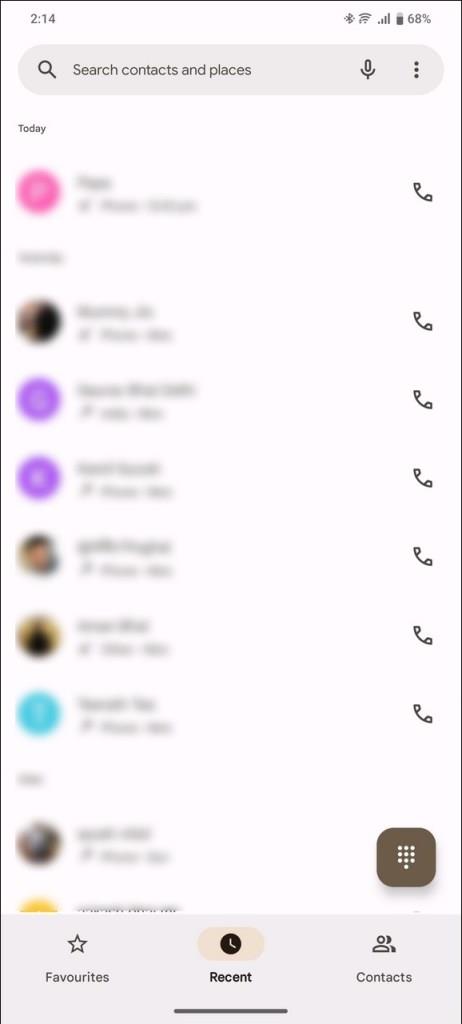
- Πατήστε Ρυθμίσεις .
- Πατήστε Λογαριασμοί κλήσεων .
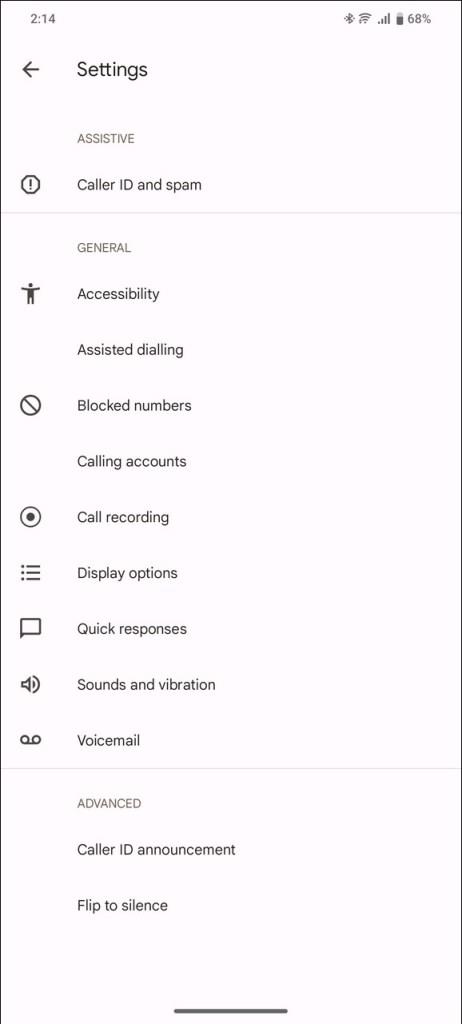
- Επιλέξτε τη SIM/τον αριθμό σας και πατήστε για να διαμορφώσετε τις ρυθμίσεις της.
- Πατήστε Πρόσθετες ρυθμίσεις .
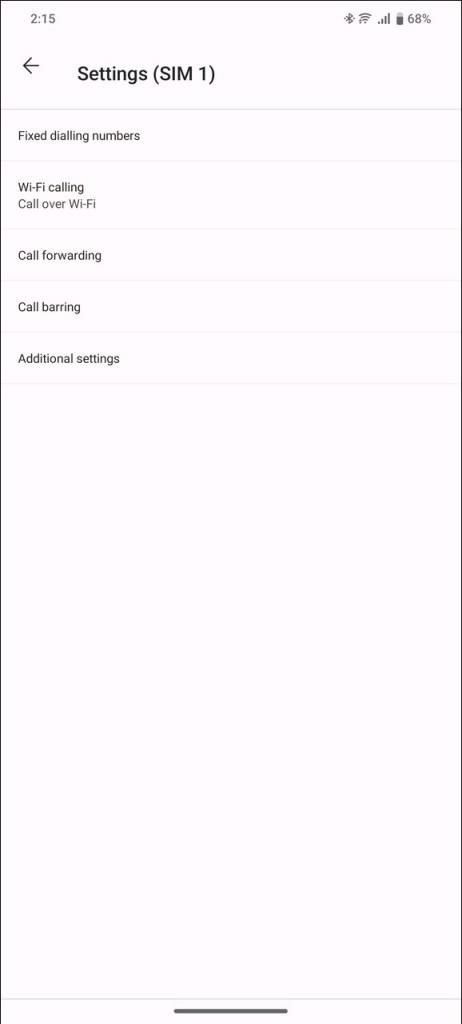
- Τέλος, πατήστε Αναγνωριστικό καλούντος για να απενεργοποιήσετε και να αποκρύψετε τον αριθμό τηλεφώνου σας. Εάν είναι γκριζαρισμένο, το δίκτυο της εταιρείας σας δεν το υποστηρίζει.
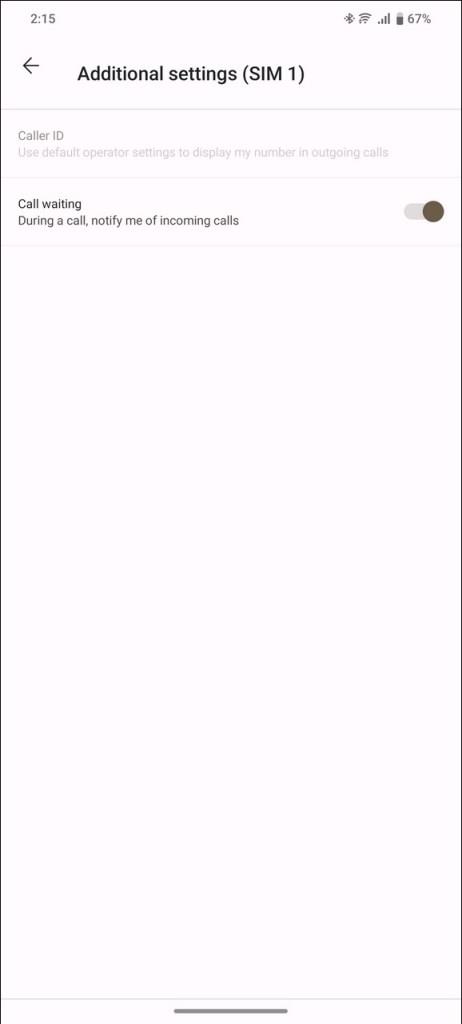
3. Χρησιμοποιήστε την εφαρμογή Google Voice
Εκτός από την προσθήκη προθεμάτων κλήσεων ή την αλλαγή των ρυθμίσεων του smartphone σας, μπορείτε να εγκαταστήσετε δωρεάν εφαρμογές τρίτων όπως το Google Voice για να αποκρύψετε το αναγνωριστικό καλούντος στις εξερχόμενες κλήσεις. Σας επιτρέπει να επιλέξετε έναν νέο αριθμό τηλεφώνου για να πραγματοποιείτε κλήσεις και να στέλνετε ηχητικά μηνύματα ενώ αποκρύπτετε το αναγνωριστικό καλούντος δωρεάν. Το μόνο που χρειάζεστε είναι έναν λογαριασμό Google.
- Εκκινήστε την εφαρμογή Google Voice και ακολουθήστε τις οδηγίες που εμφανίζονται στην οθόνη για να δημιουργήσετε έναν νέο αριθμό Google Voice .
- Πατήστε το μενού χάμπουργκερ επάνω αριστερά.
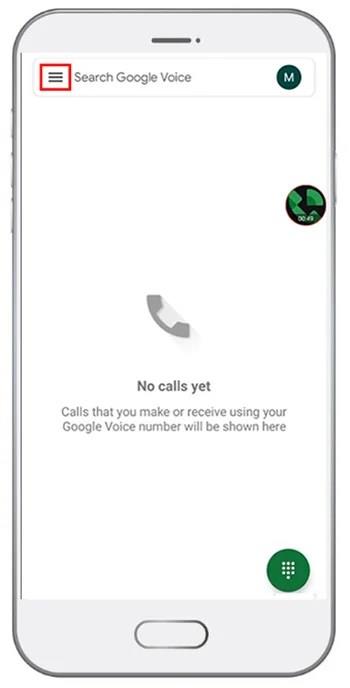
- Πατήστε Ρυθμίσεις για να διαμορφώσετε τις ρυθμίσεις κλήσεων.
- Σύρετε τον διακόπτη εναλλαγής δίπλα στο Ανώνυμος αναγνωριστικός καλούντος για να αποκρύψετε το αναγνωριστικό καλούντος.
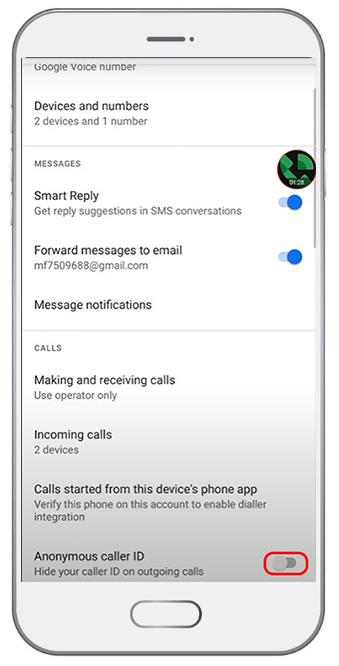
4. Επικοινωνήστε με την εταιρεία κινητής τηλεφωνίας σας
Εάν η συσκευή σας δεν υποστηρίζει την απόκρυψη του αναγνωριστικού καλούντος, μπορείτε να επικοινωνήσετε με την εταιρεία κινητής τηλεφωνίας ή τον πάροχο υπηρεσιών για να την απενεργοποιήσετε και για τις εξερχόμενες κλήσεις. Ωστόσο, είναι σημαντικό να ζητήσετε τους όρους και τις προϋποθέσεις πριν προχωρήσετε για να αποφύγετε τυχόν πρόσθετες χρεώσεις ή ακούσιες αλλαγές στο μέλλον.
Καλέστε τον αριθμό υποστήριξης πελατών της εταιρείας σας. Μπορείτε να βρείτε εύκολα τον αριθμό εξυπηρέτησης πελατών, αναζητώντας στο Google το όνομα του δικτύου της εταιρείας κινητής τηλεφωνίας σας. Εναλλακτικά, κατευθυνθείτε στην ενότητα βοήθειας μέσα στη συνοδευτική εφαρμογή της εταιρείας κινητής τηλεφωνίας σας για να μιλήσετε με ένα στέλεχος.
Μόλις συνδεθεί η κλήση, εξηγήστε τους γιατί θέλετε να αποκρύψετε τον αριθμό σας όταν καλείτε. Κάποια μπορεί να απαιτούν μια εξήγηση, επομένως πρέπει να έχετε έτοιμη.
5. Χρησιμοποιήστε μια εφαρμογή Burner για κλήσεις
Μπορείτε επίσης να χρησιμοποιήσετε μια εφαρμογή καύσης για να αποκρύψετε τον αριθμό σας. Μια εφαρμογή καυστήρα σάς παρέχει έναν δευτερεύοντα αριθμό τηλεφώνου αντί να κρύβει το αναγνωριστικό καλούντος. Με αυτόν τον τρόπο, ο δέκτης λαμβάνει μια κλήση από έναν αριθμό που δεν είναι συνδεδεμένος με το όνομά σας, προστατεύοντας το απόρρητό σας.
Υπάρχουν διαφορετικές εφαρμογές εγγραφής στο App Store και στο Play Store. Μπορείτε να διαβάσετε τις κριτικές και να κατεβάσετε ένα που πληροί τις προδιαγραφές σας. Το Burner, το Hushed και το CoverMe είναι μερικές αξιόλογες εφαρμογές στον τομέα. Τούτου λεχθέντος, αυτά απαιτούν συνδρομή μετά τη λήξη της δοκιμαστικής περιόδου/ των δωρεάν πιστώσεων.
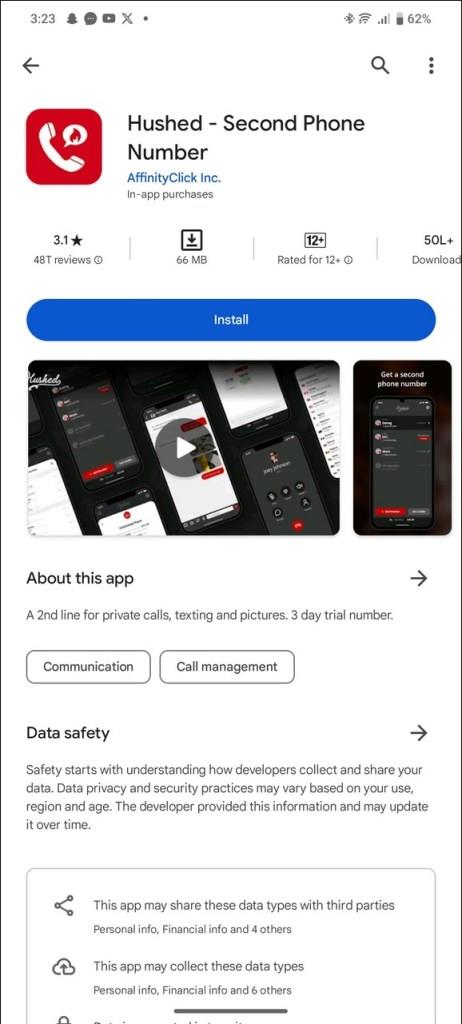
Εναλλακτικά, μπορείτε να αγοράσετε ένα προπληρωμένο τηλέφωνο καύσης για να προστατεύσετε την αρχική σας ταυτότητα καλούντος. Μπορείτε να αποκτήσετε ένα από ένα φυσικό κατάστημα λιανικής και να δημιουργήσετε ένα ανώνυμο προφίλ με δωρεάν δημόσιο Wi-Fi.
Μόλις ενεργοποιήσετε τη συσκευή, απενεργοποιήστε όλες τις λειτουργίες που θα μπορούσαν να σας εντοπίσουν, όπως η τοποθεσία, το GPS και το Bluetooth. Αυτό είναι! μπορείτε πλέον να το χρησιμοποιείτε για κλήσεις ανώνυμα, αλλά φροντίστε να μην το μεταφέρετε στις συχνές τοποθεσίες σας όπως το σπίτι, το σχολείο, τη δουλειά ή το αγαπημένο σας καφέ.
-
Προστατέψτε το αναγνωριστικό καλούντος
Η απόκρυψη του αριθμού τηλεφώνου σας μπορεί να είναι απλή εάν γνωρίζετε τις σωστές μεθόδους. Πριν χρησιμοποιήσετε εφαρμογές τρίτων, βεβαιωθείτε ότι κατανοείτε πλήρως τους όρους, τις πολιτικές απορρήτου ή τις προϋποθέσεις τους.
Εάν προτιμάτε να στέλνετε μηνύματα ηλεκτρονικού ταχυδρομείου, μπορείτε επίσης να μάθετε πώς να ρυθμίζετε το Gmail χωρίς αριθμό τηλεφώνου .
-
Συχνές ερωτήσεις
-
Τι θα συμβεί αν καλέσετε το #31#;
Το #31# είναι ένας κωδικός μπλοκ για την ενεργοποίηση ιδιωτικών κλήσεων. Λειτουργεί σε πολλές χώρες. Ωστόσο, πρέπει να ξεκλειδώσετε το δίκτυό σας για να το χρησιμοποιήσετε στην Ινδία.
Λειτουργεί πραγματικά η κλήση *67 πριν από τον αριθμό;
Λειτουργεί μόνο στις Ηνωμένες Πολιτείες και τον Καναδά. Εάν ζείτε στο Ηνωμένο Βασίλειο, προσθέστε το 141 πριν καλέσετε τον αριθμό για να αποκρύψετε το αναγνωριστικό καλούντος.